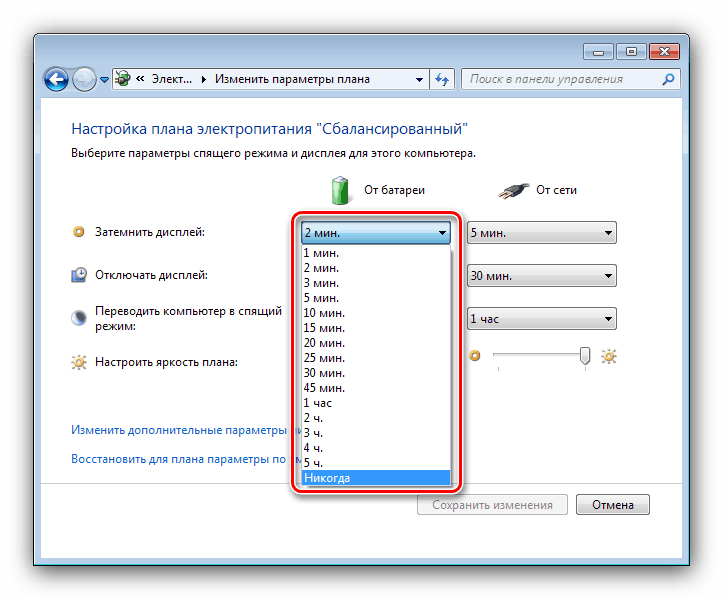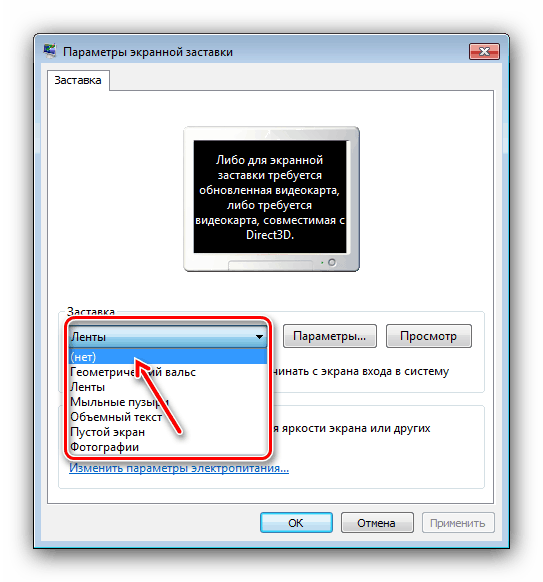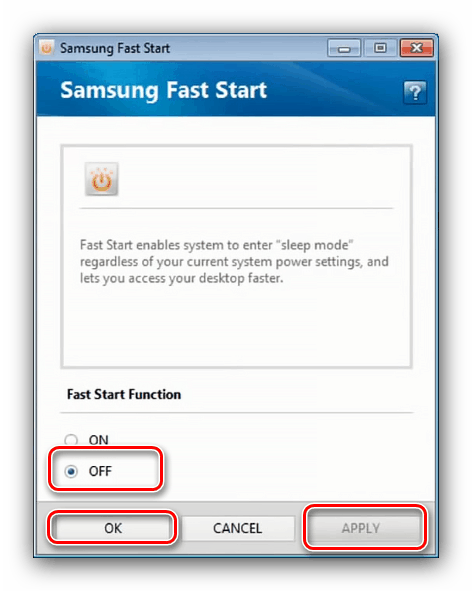Деактивира избледняването на екрана в Windows 7
Често потребителите на Windows 7 се сблъскват с проблем - екранът на монитор или дисплей на лаптоп спонтанно затъмнява след известно време на дейност. Това не е неизправност или повреда - компютърът или изключва дисплея, или преминава в режим на заспиване. Днес искаме да поговорим за това как да се справим с този проблем.
съдържание
Как да деактивирате затихването
Тъй като източникът на това поведение е преходът в режим на заспиване или банално изключване на екрана, решението е да изключите тези функции чрез системни инструменти.
Стъпка 1: Настройки за сън
Първо да изключим режима на заспиване Това се прави, както следва:
- Отворете менюто "Старт" и извикайте контролния панел .
- Включете дисплея „Големи икони“ , след което отворете елемента „Опции за захранване“ .
- По правило въпросният проблем възниква, когато планът "Балансиран" или "Пестене на енергия" е активен, така че се уверете, че тази верига е активна, след което щракнете върху връзката "Конфигуриране на плана за захранване" до нея.
- След това използвайте падащото меню „Замразен дисплей“ и „Изключете дисплея“ , в което изберете опцията „Никога“ или задайте желания интервал от време.
![Показване на опции за решаване на проблеми с избледняването на екрана в Windows 7]()
След това отидете на списъка „Поставете компютъра да спи“ , в който също активирайте опцията „Никога“ или изберете предпочитаната от вас опция.
- Щракнете върху „Запазване на промените“, след което затворете приставката и рестартирайте компютъра.
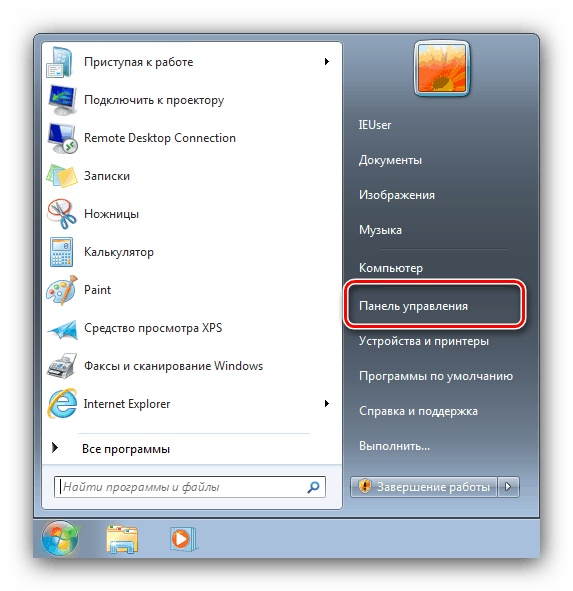

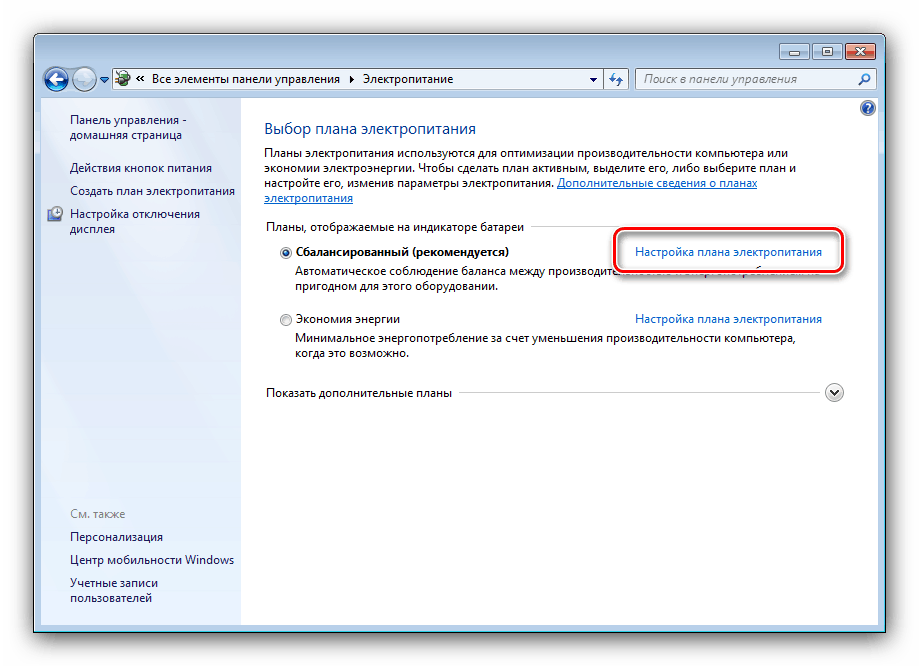

Методът, описан по-горе, е основната опция за изключване на режим на заспиване и в резултат на това затихването на екрана в Windows 7.
Етап 2: Изключете скрийнсейвъра
Препоръчва се също и изключване на скрийнсейвъра - често опцията за затихване се активира и с него. Това може да стане чрез приспособлението за персонализация.
- Отидете на „Desktop“ , задръжте курсора на мишката върху свободното пространство и натиснете десния бутон на мишката. Отваря се контекстно меню, в което изберете "Персонализация" .
- В инструмента изберете опцията "Скрийнсейвър" .
- Обърнете се към едноименното падащо меню, в което задайте опцията "(не)" .
![Деактивирайте екрана за пръскане, за да разрешите проблемите с избледняването на екрана в Windows 7]()
Използвайте бутоните „Прилагане“ и „ОК“ .
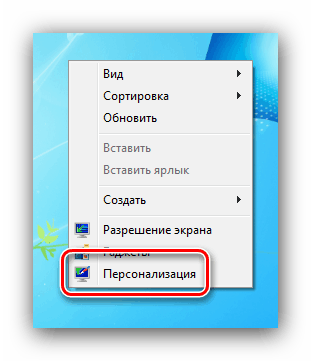

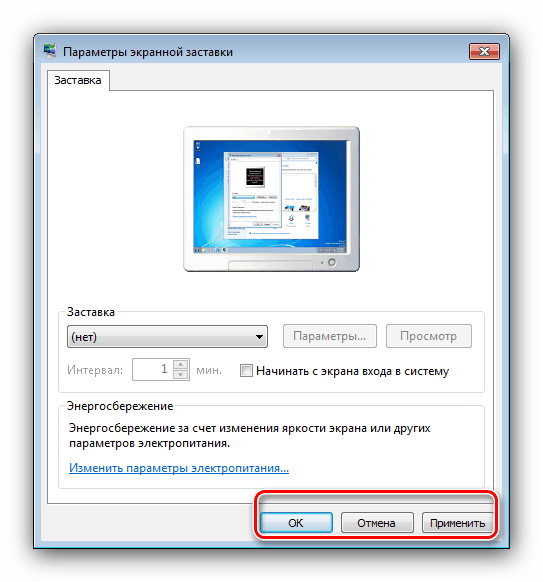
Изключването на скрийнсейвъра ще ви позволи да премахнете тази опция на избледняване на екрана.
Настройки на захранването не са налични
Понякога опитите за промяна на настройките за захранване водят до съобщението „Информация за план за захранване не е налична . “ Обикновено потребителите на такива издания на Windows 7, като Initial и Basic, се сблъскват с това. Алгоритъмът за решаване на проблема е следният:
- На първо място, проверете захранването - възможно е това устройство да се повреди, поради което системата не може да го разпознае и да настрои съответно настройките. Това важи особено за собствениците на лаптопи, които имат този проблем по-често.
- Също подобен проблем възниква поради проблеми с драйверите на чипсета на дънната платка и / или интегрирана видеокарта. Съответно методът за отстраняване на неизправности е да инсталирате отново този софтуер.
урок:
Инсталиране на драйвери за дънната платка
Преинсталиране на драйвера за видеокартата - На лаптопите на някои производители (например Samsung) отделна помощна програма отговаря за параметрите на захранването, които могат да имат различни имена (в примера по-долу, Бърз старт от Samsung, друга възможна опция е Бързо зареждане SW ). За достъп до системните параметри ще трябва да конфигурирате приложението - първо го отворете, след това изберете „OFF“ и след това щракнете върху „Apply“ и „OK“ .
![Деактивирайте бърз старт на Samsung за разрешаване на проблеми с избледняването на екрана в Windows 7]()
В подобни приложения от други производители процедурата за настройка изглежда подобно, с изключение на това, че елементите от менюто могат да бъдат извикани по различен начин.
- В краен случай можете да опитате да преинсталирате системата: възможно е включването на конфигуратора на захранването да е било повредено по една или друга причина.
Повече подробности: Как да инсталирате Windows 7 върху Windows 7
заключение
По този начин научихме как да изключим затихването на екрана в Windows 7, а също така се запознахме с решения на проблема, когато настройките на захранването не са налични.